집 >소프트웨어 튜토리얼 >컴퓨터 소프트웨어 >PS를 사용하여 그림의 텍스트를 수정하는 방법_PS로 그림의 텍스트를 수정하는 방법
PS를 사용하여 그림의 텍스트를 수정하는 방법_PS로 그림의 텍스트를 수정하는 방법
- 王林앞으로
- 2024-04-19 11:00:371500검색
사진의 텍스트가 잘못되었거나 변경해야 할 경우 사진 편집 소프트웨어를 사용하여 쉽게 해결할 수 있습니다. 이 문서에서는 Photoshop을 사용하여 이미지 텍스트를 수정하는 자세한 방법을 소개합니다. 이미지 텍스트를 수정하는 데 문제가 발생하면 PHP 편집기 Xigua를 읽어 보시기 바랍니다. 이 문서가 효과적인 솔루션을 제공할 수 있다고 믿습니다.
1. 컴퓨터에서 PS 소프트웨어를 연 후, 소프트웨어 상단의 메뉴 표시줄에서 [파일] 메뉴를 클릭하고 팝업 옵션에서 [열기]를 클릭하여 대상 이미지를 소프트웨어로 가져옵니다( 그림에 표시된 것처럼).
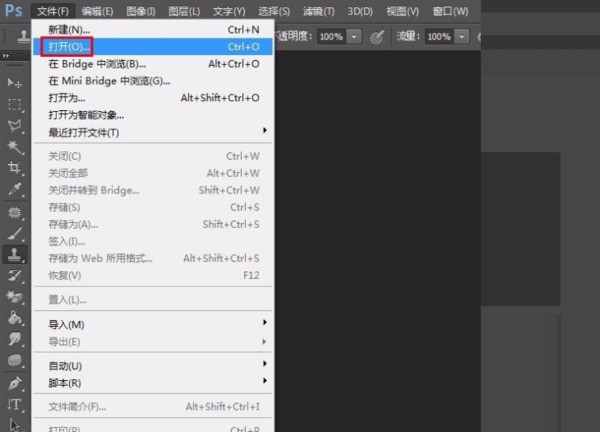
2. 텍스트를 수정해야 하는 사진을 연 후, 대상 텍스트를 지워야 합니다. 이때 왼쪽 도구 목록에서 [Clone Stamp Tool]을 선택합니다(그림 참조). .
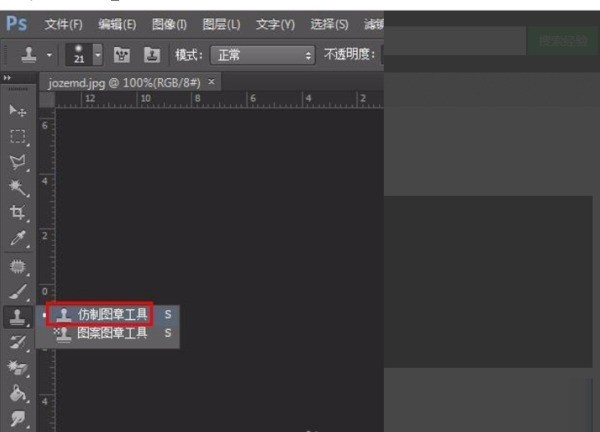
3. 복제 스탬프 도구를 선택한 후 샘플링할 그림의 텍스트 근처에 Alt 키를 누른 다음 지워야 할 텍스트를 마우스로 클릭하여 덮습니다(그림 참조). 그림).
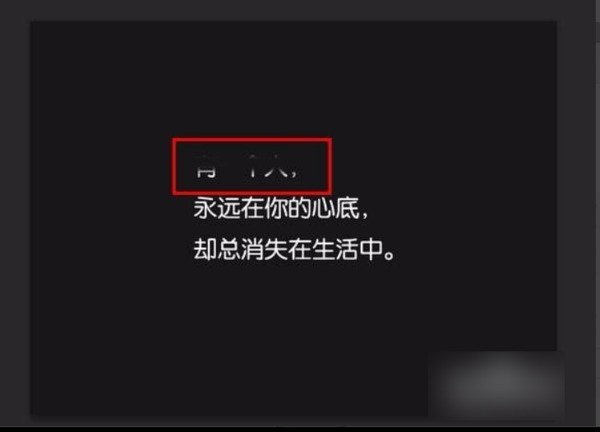
4. 처리 후에는 원본 텍스트 내용이 더 이상 표시되지 않습니다(그림 참조).
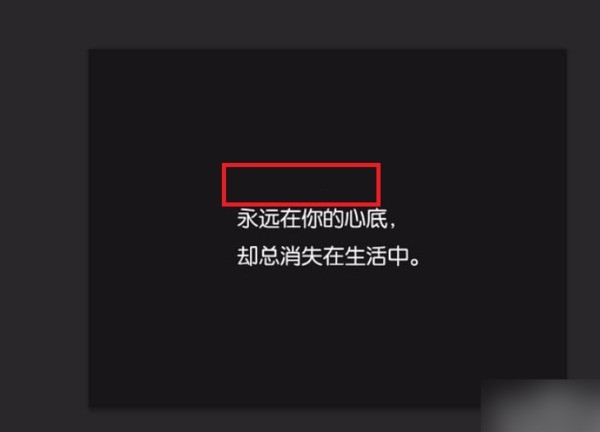
5. 그런 다음 텍스트 도구 T를 클릭하고 수정해야 하는 텍스트 배열에 따라 가로 텍스트 도구(그림 참조)를 선택합니다.
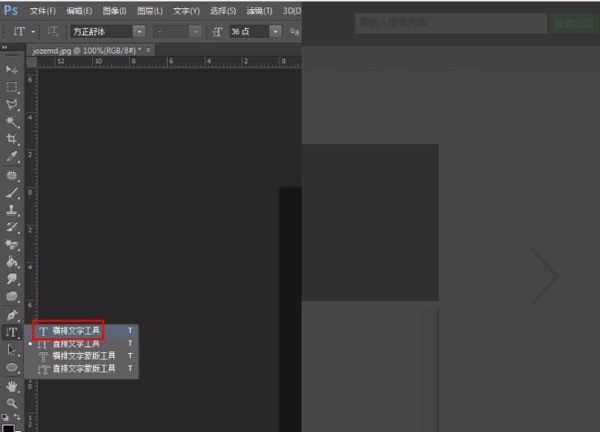
6. 텍스트를 입력한 후 추가된 텍스트의 글꼴과 크기를 조정하여 전체 그림의 모든 텍스트가 조화를 이룰 수 있도록 원본 텍스트와 동일하게 하는 것이 가장 좋습니다. 그림).
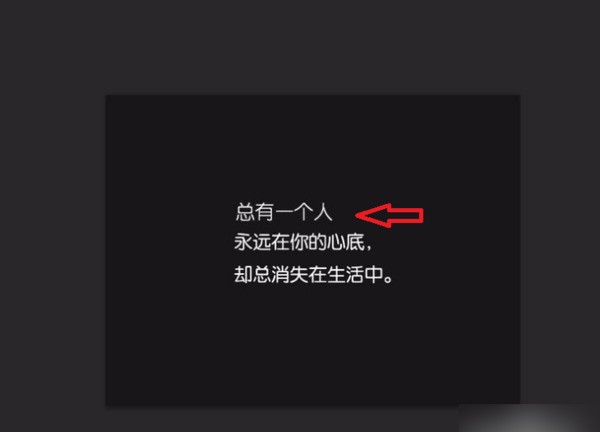
위 내용은 PS를 사용하여 그림의 텍스트를 수정하는 방법_PS로 그림의 텍스트를 수정하는 방법의 상세 내용입니다. 자세한 내용은 PHP 중국어 웹사이트의 기타 관련 기사를 참조하세요!

